Rumah >Tutorial sistem >Siri Windows >Cara memasang pelayar internet_explorer dalam tutorial pemasangan pelayar system_win10 win10
Cara memasang pelayar internet_explorer dalam tutorial pemasangan pelayar system_win10 win10
- WBOYWBOYWBOYWBOYWBOYWBOYWBOYWBOYWBOYWBOYWBOYWBOYWBke hadapan
- 2024-03-28 10:50:08510semak imbas
Editor PHP Apple akan memperkenalkan anda cara memasang pelayar Internet Explorer dalam sistem Win10. Dalam sistem Win10, pelayar IE tidak dipasang secara lalai, tetapi pengguna masih boleh memuat turun dan memasangnya secara manual. Berikut adalah langkah terperinci: Pertama, buka "Panel Kawalan", kemudian pilih "Program" - "Hidupkan atau matikan ciri Windows", cari "Internet Explorer 11" dalam tetingkap pop timbul, semaknya dan klik "OK" boleh. Selepas pemasangan selesai, mulakan semula sistem dan anda boleh menggunakan pelayar Internet Explorer dalam sistem Win10.
1 Tekan kombinasi kekunci [win+i] pada papan kekunci pada masa yang sama untuk memaparkan tetapan sistem dan klik Guna.
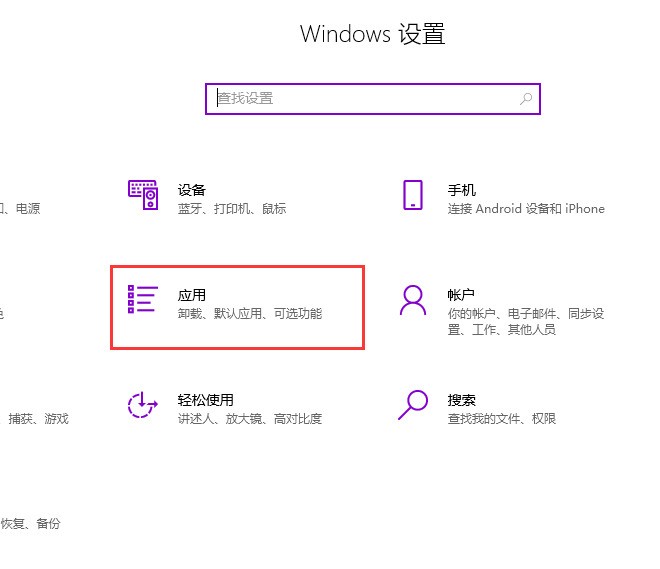
2. Dalam tetingkap pop timbul, klik [Program dan Ciri].
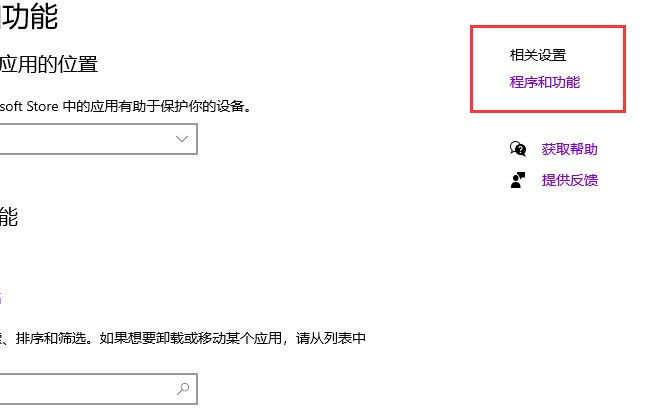
3 Seterusnya, klik untuk menghidupkan [Hidupkan atau matikan ciri Windows].
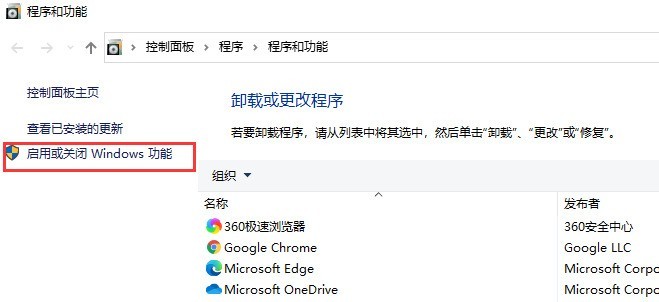
4 Kemudian semak Internet Explorer 11 dan klik OK. Mulakan semula.
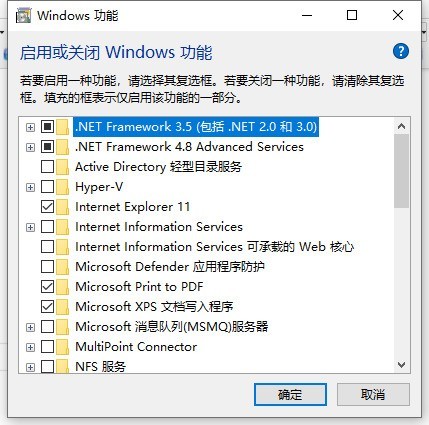
Atas ialah kandungan terperinci Cara memasang pelayar internet_explorer dalam tutorial pemasangan pelayar system_win10 win10. Untuk maklumat lanjut, sila ikut artikel berkaitan lain di laman web China PHP!

